롤 용지 유닛(옵션)에 하단 롤 용지 로드하기
롤 용지 유닛(롤 용지 2(하단))에 롤 용지를 로드하려면 아래의 단계를 따르십시오.
롤 용지 자동 공급(Roll paper auto feed)에서 사용가능(Enable)을 선택하면 롤 용지를 로드하는 것만으로 자동으로 공급됩니다.
 중요
중요
-
항상 프린터가 켜져 있을 때 롤 용지를 로드하십시오. 프린터가 꺼져 있을 때 롤 용지를 로드하면 프린터를 켰을 때 용지가 올바르게 이송되지 않을 수 있습니다.
-
롤 용지를 로드하기 전에 상단 커버 또는 출력 가이드의 내부가 더럽지 않은지 확인하십시오. 이러한 영역이 더러운 경우 미리 청소할 것을 권장합니다. ("상단 커버 내부 청소하기" 참조)
-
롤 용지 유닛을 공급 장치로 사용하는 경우 "테두리 없는 인쇄" 또는 용지 로드 시 "먼저 가장자리 자르기"로 설정되어 있으면 바스켓 위치에 따라 배출되는 롤 용지의 절단 끝부분이 롤 용지 유닛에 들어가 용지 걸림이 발생하거나 인쇄 품질에 영향을 미칠 수 있습니다. 이런 경우 바스켓 위치를 바꾼 후 인쇄하십시오. ("바스켓 구성 예" 참조)
-
용지 유지 설정(Paper retention setting)이 해제(Release)로 설정되어 있는 경우, 롤 용지가 자동으로 공급되지 않습니다.
-
롤 용지를 자동으로 공급할 수 있는 용지에 대한 자세한 내용은 "용지 정보 목록"을 참조하십시오.
 참고
참고
-
롤 용지가 자동으로 공급되지 않는 경우 "롤 용지가 자동으로 전환되지 않는 경우"를 참조하십시오.
-
터치 스크린의 홈 화면에서 용지 설정 표시 영역을 탭합니다.

 참고
참고-
홈 화면이 나타나지 않는 경우 홈(HOME) 버튼을 탭합니다.
-
롤 용지 자동 공급(Roll paper auto feed)에서 사용가능(Enable)을 선택한 경우
2단계로 이동합니다.
-
롤 용지 자동 공급(Roll paper auto feed)에서 사용 금지(Disable)를 선택한 경우
-
 영역을 탭합니다.
영역을 탭합니다. -
용지를 로드하십시오.(Load paper) 또는 용지 교체(Replace paper)를 탭하여 나타나는 메시지를 확인한 다음 예(Yes)를 탭합니다.
-
 참고
참고-
커트지가 공급되었거나 롤 용지 1(상단)에서 사용하지 않는 롤 용지가 공급된 경우, 용지를 제거할 것을 요청하는 메시지가 표시됩니다.
화면의 설명에 따라 용지를 제거한 후 조작을 다시 수행하십시오.
-
롤 용지가 롤 용지 1(상단)에 로드되었지만 용지 공급으로 롤 용지 1(상단)이 선택되지 않은 경우, 용지를 변경할지 여부를 묻는 메시지가 표시됩니다.
용지 교체(Replace paper)를 탭하고 용지를 제거한 후 다음 단계로 이동하십시오.
-
-
롤 용지 유닛의 롤 홀더 잠금(Roll Holder Lock) 스위치를 해제 위치로 전환합니다.

-
롤 홀더의 흰색 기어가 왼쪽에 놓이도록 플랜지(A)를 잡고 롤 홀더 샤프트를 롤 용지 홀더 슬롯의 양쪽에 있는 가이드 홈(B)에 맞춰 로드합니다.

 주의
주의-
로드할 때 롤 용지를 떨어뜨려 부상을 입지 않도록 주의하십시오.
-
롤 용지를 로드할 때 롤 홀더의 샤프트와 가이드 홈(B) 사이에 손가락이 끼지 않도록 주의하십시오.
 중요
중요-
롤 용지가 풀어지지 않도록 앞 가장자리가 테이프나 종이 밴드로 고정되어 있으면 롤 용지를 롤 용지 홀더 슬롯에 로드하기 전에 테이프 또는 종이 밴드를 제거하십시오.
앞 가장자리를 고정한 상태로 롤 용지를 롤 용지 홀더 슬롯에 로드하면 롤 용지의 일부만 용지 공급 슬롯으로 이송되어 롤 용지가 손상됩니다.
-
롤 용지의 앞 가장자리가 비뚤게 절단되어 있거나 접혀 있으면 롤 용지가 올바르게 공급되지 않을 수 있습니다. 롤 용지의 앞 가장자리를 가위 등으로 곧게 절단하십시오.
-
롤 용지를 반대 방향으로 로드되지 않도록 올바르게 로드하십시오.
-
롤 용지에 풀린 부분이 없는지 확인한 다음 로드하십시오.
-
주위 환경에 따라 정전기나 습도로 인해 롤 용지의 앞 가장자리가 달라붙어 롤 용지가 올바르게 공급되지 않을 수 있습니다. 이런 경우에는 롤 용지 자동 공급(Roll paper auto feed)을 사용 금지(Disable)로 설정한 다음 롤 용지를 공급하십시오.
-
롤 용지가 한쪽으로 치우쳐 있으면 올바르게 공급되지 않을 수 있습니다. 이런 경우에는 롤 용지 자동 공급(Roll paper auto feed)을 사용 금지(Disable)로 설정한 다음 롤 용지를 공급하십시오.
-
롤 용지 자동 공급(Roll paper auto feed)이 사용 가능(Enable)으로 설정되어 있는 경우 롤 홀더에 롤 용지를 로드하지 않은 상태로 롤 홀더를 장착하면 조작판에 용지 공급 준비 중...(Preparing to feed the paper...)이 나타납니다. 이런 경우에는 조작판의 중지(Stop) 버튼을 눌러 공급을 취소합니다.
 참고
참고-
롤 홀더에 롤 용지를 장착하는 절차에 대한 내용은 "롤 홀더에 롤 용지 로드하기"를 참조하십시오.
-
-
롤 용지 유닛의 롤 홀더 잠금(Roll Holder Lock) 스위치를 잠금 위치로 전환합니다.

 중요
중요-
롤 홀더 잠금(Roll Holder Lock) 스위치를 잠금 위치로 전환하지 않으면 롤 용지가 자동으로 공급되지 않습니다.
-
-
롤 용지 유닛 위에 있는 용지 공급 플랩 스위치를 왼쪽의 공급 아이콘 위치로 전환합니다.

-
롤 용지 자동 공급(Roll paper auto feed)에서 사용가능(Enable)을 선택한 경우
롤 용지가 공급됩니다.
-
롤 용지 자동 공급(Roll paper auto feed)에서 사용 금지(Disable)를 선택한 경우
롤 용지를 균등하게 빼내고 앞 가장자리를 롤 용지와 바로 아래의 화살표(A) 사이에 삽입한 다음 소리가 들릴 때까지 롤 용지를 공급합니다.
공급 시작(Start feeding)을 탭하면 롤 용지가 공급됩니다.
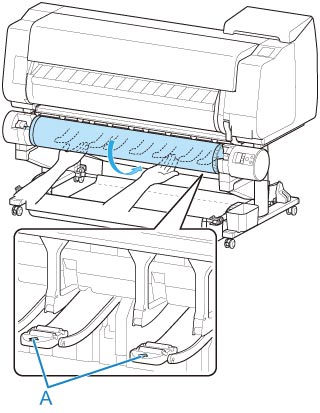
 중요
중요-
롤 용지가 풀린 경우 롤 용지를 로드하기 전에 풀린 부분을 제거하십시오.
-
롤 용지의 앞 가장자리를 공급할 때 롤 용지의 너비 전체가 롤에서 분리되어 공급되는지 확인하십시오. 롤 용지의 일부가 여전히 롤에 붙은 상태로 공급된 경우 롤 용지가 손상됩니다.
-
롤 용지를 슬롯에 삽입할 때 인쇄면이 더럽혀지지 않도록 주의하십시오. 인쇄 품질에 영향을 미칠 수 있습니다. 롤 용지는 인쇄면을 보호하기 위해 깨끗한 면장갑을 착용하고 취급할 것을 권장합니다.
-
용지가 구겨지거나 말려 있으면 바르게 편 후에 로드하십시오.
-
용지의 오른쪽 가장자리와 롤 홀더 사이에 틈이 없도록 롤 용지를 로드하십시오.

-
용지에 따라 용지를 공급할 때 롤 용지가 긁히거나 제대로 공급되지 않을 수 있습니다. 이런 경우에는 터치 스크린에서 용지 유지 설정(Paper retention setting)을 해제(Release)로 설정한 후 용지를 수동으로 공급해야 합니다. 릴리스 레버를 올리고 롤 용지의 앞 가장자리가 플래튼에 나타날 때까지 롤 용지를 이송한 다음 릴리스 레버를 내리고 다음 단계로 진행하십시오. 하지만 용지 유지 설정(Paper retention setting)이 해제(Release)로 설정되어 있는 경우에는 상단 및 하단 롤 용지를 자동으로 전환할 수 없습니다.
용지 공급이 시작되면 롤 용지 잔량 관리(Manage remaining roll amount) 설정과 롤 용지에 인쇄되어 있는 바코드에 따라 다음 조작을 수행해야 합니다. ("롤 용지 잔량 관리하기" 참조)
-
롤 용지 잔량 관리(Manage remaining roll amount)에서 사용금지(Disable) 또는 경고 메시지(Warning message)를 선택한 경우
용지 종류를 선택하는 메뉴가 터치 스크린에 나타납니다. 터치 스크린을 조작하여 사용할 용지 종류를 선택합니다.
-
롤 용지 잔량 관리(Manage remaining roll amount)에서 바코드(Barcodes)가 선택되고 바코드가 인쇄되어 있는 경우
롤 용지에 인쇄된 바코드에서 용지 종류와 잔량이 자동으로 감지됩니다. 용지 종류와 길이를 지정하지 않아도 됩니다.
-
롤 용지 잔량 관리(Manage remaining roll amount)에서 바코드(Barcodes)가 선택되고 바코드가 인쇄되어 있지 않은 경우
용지 종류와 길이를 선택하는 메뉴가 터치 스크린에 표시됩니다. 터치 스크린을 조작하여 사용할 용지 종류를 선택하고 용지 길이를 입력합니다.
 중요
중요-
용지 종류 유지(Keep media type)에서 사용가능(Enable)을 선택한 경우 용지 종류를 지정할 필요가 없습니다.
-
롤 용지의 가장자리가 구겨졌거나 더러워진 경우 용지 절단(Cut paper) 기능을 사용하여 자르십시오. ("롤 용지의 절단 방법 지정하기" 참조)
-
터치 스크린에서 용지 종류를 선택할 때 프린터 드라이버에 설정된 용지 종류와 프린터에 로드된 용지 종류가 일치하도록 하십시오.
 참고
참고-
선택할 수 있는 용지 종류에 대한 자세한 내용은 "용지 정보 목록"을 참조하십시오.
-
인쇄에 사용하는 종류의 용지를 사용하여 프린트 헤드 정렬을 조정하면 인쇄 품질을 향상시킬 수 있습니다. ("직선과 컬러의 자동 조절" 참조)
-

